Come estrarre l'anno da una data in Excel
Microsoft Office Microsoft Excel Eroe / / October 25, 2023

Pubblicato

Attraverso le potenti funzionalità di Excel, scopri come estrarre solo l'anno da una data o da una serie di date.
Excel è un potente strumento di produttività che ti consente di calcolare facilmente qualsiasi tipo di analisi dei dati di cui hai bisogno. Puoi usarlo per definire il budget, per creare orari o anche come elenco di contatti completo di date di nascita.
E se avessi molte date da cui vuoi tirare fuori gli anni? Con la potenza di Excel, dall'esecuzione semplice calcoli mediante formule A generare utili grafici a torta, non dovrebbe sorprendere il fatto che sia possibile dividere la data e lasciare solo l'anno. In effetti, ci sono alcuni modi per farlo, quindi esaminiamo tre modi per estrarre l'anno da una data in Excel.
Come estrarre l'anno da una data in Excel utilizzando la funzione ANNO
Innanzitutto, puoi estrarre l'anno da una data utilizzando una funzione incorporata chiamata ANNO(). Ecco come funziona.
- In una cella vuota del foglio di calcolo, digita =ANNO(A1). Sostituire A1 con la cella contenente l'intera data.
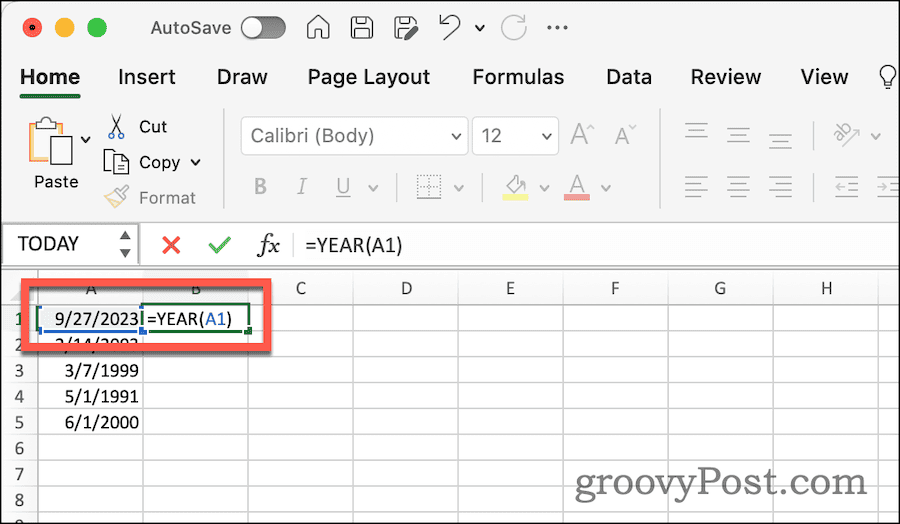
- Come per magia, Excel riempie la cella solo con l'anno dalla data selezionata.
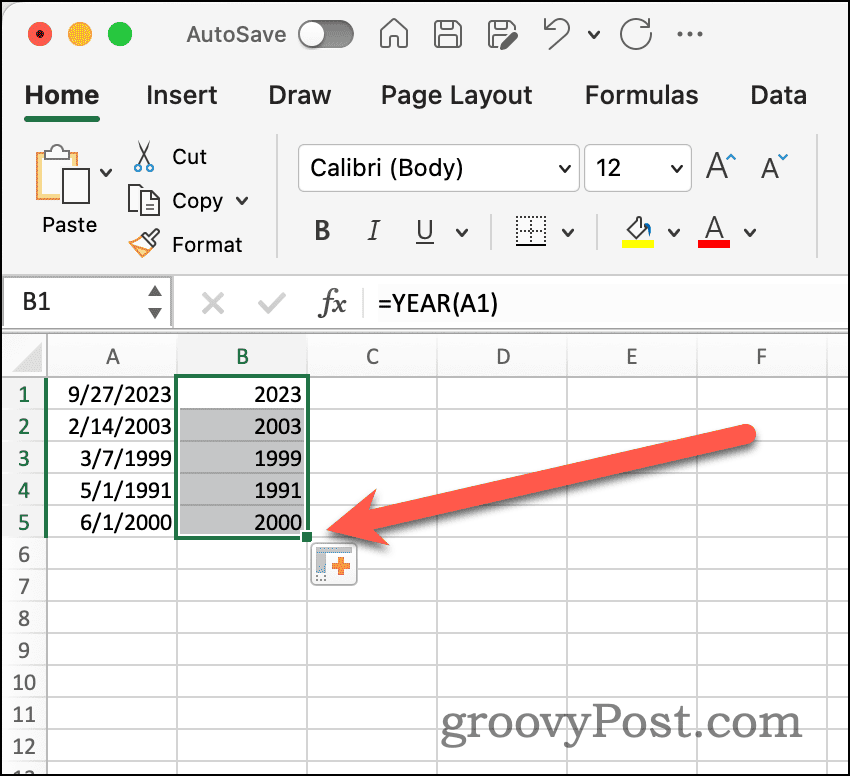
- Se hai più celle da cui vuoi estrarre la data, puoi fare clic la maniglia di riempimento automatico della cella e trascinala verso il basso per includere tutte le celle necessarie per popolarla con gli anni.
Utilizzo della funzione TESTO per estrarre l'anno
Successivamente, puoi utilizzare la funzione TEXT() per estrarre solo l'anno.
- In una cella vuota, digita =TESTO(A1,”AAAA”). Ancora una volta, sostituisci A1 con la cella appropriata.
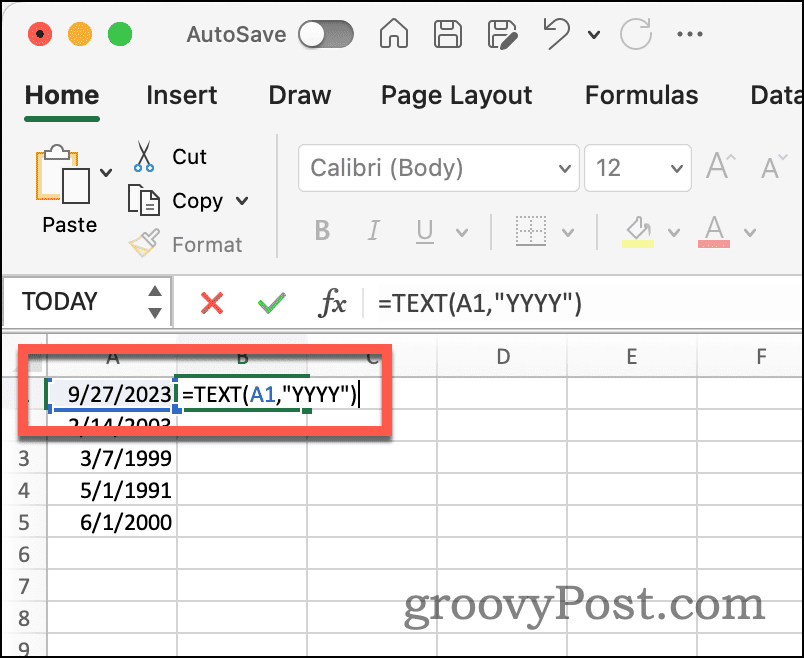
- Se desideri solo un anno a due cifre, modifica la funzione in =TESTO(A1,”AA”) Invece.
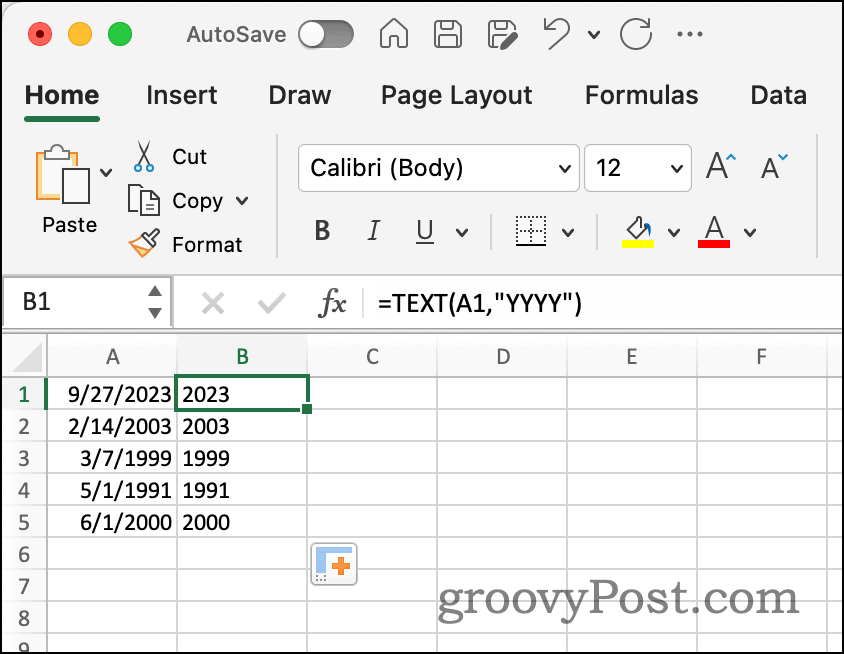
- Come prima, puoi utilizzare la maniglia di riempimento automatico per popolare la formula su più celle.
Estrazione dell'anno da una data utilizzando le funzionalità dati
Excel include anche un potente strumento che può dividere il testo di una cella in diverse colonne. Usando questa funzione, puoi dividere la tua data in mese, data e anno. Ecco come funziona.
- Fare clic sulla parte superiore della colonna contenente le date.
- Quindi, fare clic su Dati nastro.
- Clicca il Testo in colonne pulsante.

- Nella finestra di dialogo successiva, assicurati Delimitato è selezionato, quindi fare clic su Prossimo.
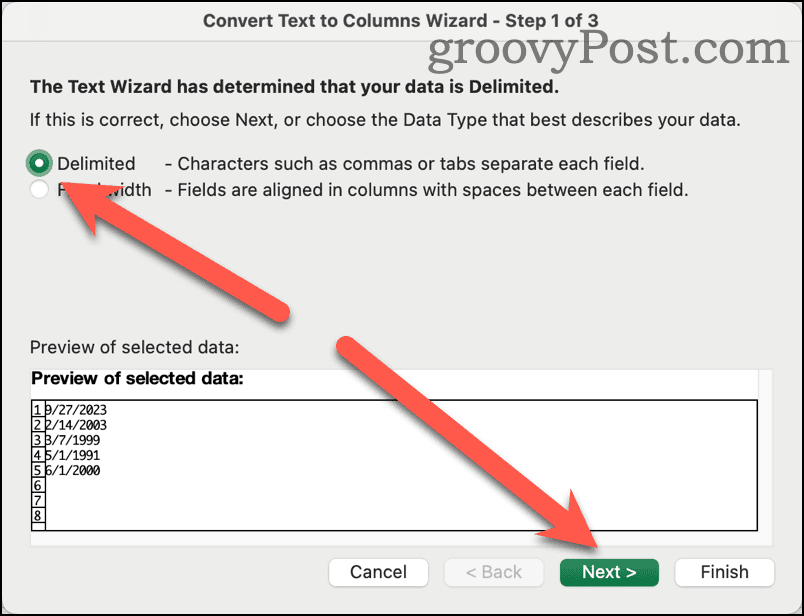
- Deseleziona Tabe selezionare Altro.
- Nella casella di testo, inserisci il carattere che separa le diverse parti della data. Nel mio esempio, è una barra (/).
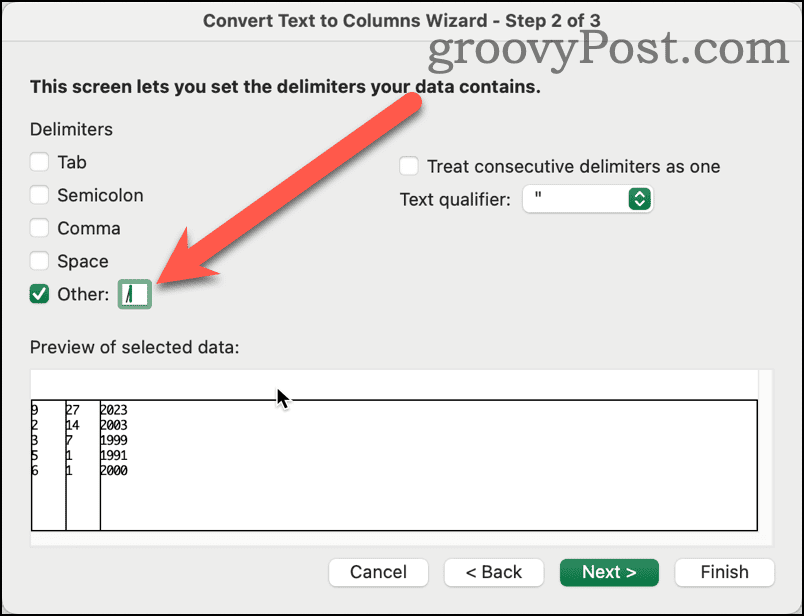
- L'anteprima qui sotto mostra la divisione. Se tutto sembra corretto, fai clic Fine.
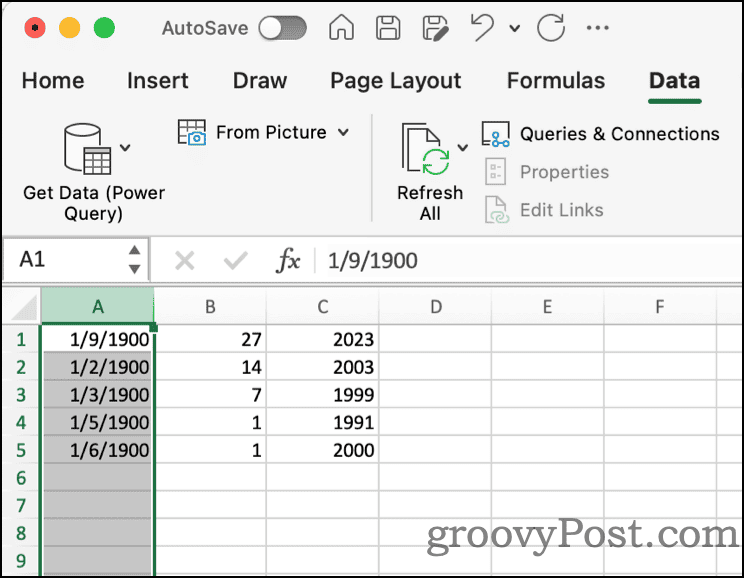
- Potresti rimanere con qualche pulizia da fare. Come puoi vedere, la colonna del mese è ancora formattata come data completa. Clicca il Casa barra multifunzione e modificare il tipo di dati in Generale O Testo.
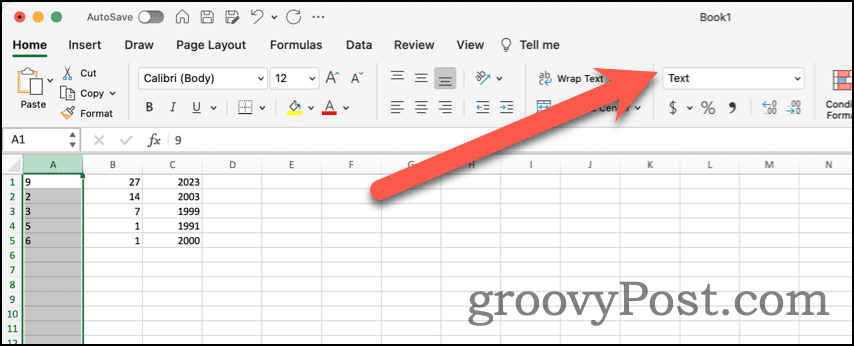
Continua ad apprendere le potenti funzionalità di Excel
Utilizzo Excel da 30 anni e sembra che lo abbia sempre fatto trovare modi nuovi e potenti il software per fogli di calcolo può aiutarmi a rimanere produttivo. Se hai appena iniziato con Excel, abbiamo una raccolta di consigli che tutti dovrebbero sapere circa, nonché più recenti Suggerimenti per Excel dovresti controllare.


